リモートやハイブリッドの映像制作チームに所属している方なら、もしかしたら 仮想ワークステーション クラウドベースのビデオ編集のためにアクセスすることができます。
仮想ワークステーションは、クラウド上で生活する自分専用のコンピュータです。デスクトップに必要なのは、それに接続するシンプルなコンピュータだけですが、すべてのパワーとパフォーマンスはクラウド上で実行されます。
このガイドでは メディア&エンターテイメント向け仮想ワークステーションのトップクラウドベースのビデオ編集用モンスターマシンを構成する際に考慮すべき重要な要素を説明し、現在利用可能なトップオプションのリストを提供します。
目次
リモートチームでのメディアファイル転送
MASVなら、大容量の映像資産を世界のどこでも、かつてないスピードで共有することができます。
クラウド動画編集のための仮想ワークステーションとは?
ビデオ編集用の仮想ワークステーションは クラウド上に存在する、ポストプロダクションに最適化されたコンピューター.
高速CPU、GPU、RAM、ストレージを搭載したパワフルなマシンをデスクに置き、ビデオ編集に必要なすべての作業を行う代わりに、これらの作業はすべてクラウド上で行われます。
を「スピンアップ」するのです。 仮想 機械 (クラウドデータセンターのサーバー上にあるVM)は、実際には、以前のローカルビデオ編集マシンを操作するのと同じように見え、感じられます。お金を払えば、どんな仕様にも設定できますが、「スピンダウン」(電源を切ること)すれば、もうお金を払うことも、責任を負うこともなくなります。
そのため、デスクトップ上のマシン(「シンクライアント」と呼ばれることもあります)は、モニター、キーボード、マウス、そしてインターネット接続とストリーミングアプリケーションというストレスに対処するだけのシンプルなコンピュータで済みます。つまり、すべてが非常に軽量なのです。
💡 続きを読む: ビデオ編集用リモートデスクトップソフトウェアのトップ
仮想ワークステーションはどのように機能するのか?
クラウド上の仮想ワークステーションを構成するには、ローカルコンピュータと同様に、いくつかの構成要素を理解する必要があります。
- 仮想コンピュータです: を呼び出す。 コンピュートインスタンスビデオ編集のようなグラフィックを多用する作業に適したCPUとGPUのオプションを、すべての主要プロバイダーが提供しています。
- 仮想OSとアプリケーション: 実行したいソフトウェアは、クラウドサーバー上の仮想マシン上で動作するように最適化する必要があります。例えば、ほとんどのVMマシンがWindowsで動作しているため、macOSのみのVMサーバーは比較的少ないです。
- 仮想ストレージです: ローカルストレージと同様に、メディアやマシンの性能に応じたさまざまなタイプの仮想ストレージが用意されています。
- 永続的なストレージです: という「永続的なストレージ」も考慮する必要があります。 ブロックストレージ を使用して、コンピュートインスタンスの「イメージ」を保存します。これは、特定のソフトウェア構成のスナップショットが、サーバーのどこかに保存されていることを意味します。このイメージは、仮想マシンを使用していない間、維持するための高価なコンピュートインスタンスにお金を払うことなく、後で簡単に再スピンアップすることができます。
- 仮想モニター/キーボード: 仮想ワークステーションを「見る」ためには、仮想ワークステーションへのストリーミング接続を作成するためのソフトウェアを実行する必要があります。これは、前述のソフトウェアイメージの一部となります。最も一般的なストリーミングプロトコルは、TerradiciのPC-over-IP(現在はHPが所有している)またはNICE DCVです。
大容量ファイルのワールドワイドなファイル転送
撮影は東京で?ポストハウスがマイアミにある?大丈夫です。MASVを使えば、ファイルを必要な場所に届けることができます。
ビデオ編集に仮想ワークステーションを使用するメリットと課題
メリット
既存のハードウェアのセットアップ、ワークフロー、プロジェクトの要件にもよりますが、ビデオ編集に仮想ワークステーションを使用することの本当の利点はいくつかあります。
- フレキシビリティ:必要なときに必要な分だけ、新しいマシンを作り出せる。
- スケーラビリティ:VMの数を無限に増やすことができ、瞬時に需要に対応することができます。
- 運用コストです:仮想ワークステーションは、ローカルマシンとストレージをレンタルするよりも安価です。
- キャッシュ:先行投資的な資本支出は必要ありません。
- ハードウェアの保守・管理不足。
- 必要な時に必要なレンダリングパワーを追加することで、厳しい納期にも対応できます。
課題
とはいえ、バーチャル編集局での作業には、固有のデメリットもあります:
- レイテンシー:キーを押してから画面に結果が出るまでの遅延のこと。編集作業の品質や生産性に深刻な影響を与える可能性があります。VMが近くにあれば問題にはなりませんが、地球の裏側にあるマシンを起動すると、その変化は顕著になります。
- 常時接続:インターネットがダウンしたり、スロットルされたりすると、仕事ができなくなります。
- ホストプラットフォームに依存する:サポート、サービス品質、価格上昇など、すべて自分の手には負えません。
- 予測不可能なコスト仮想ワークステーションはすべて従量制のため、コストは利用状況に応じて月ごとに大きく変動し、予測が難しい場合があります。
- 継続的なコスト:VMのイメージを保存して後で使用するのと、毎回新しくスピンアップするのとでは、どちらが良いでしょうか。
- 技術的な管理です:自社でVMを展開する場合、または特に大規模なチーム向け。
- セキュリティに配慮している:自分でセットアップする場合、ほとんどのホストが良い仕事をしてくれるが。
- ソフトウェアです:すべてのクリエイティブソフトウェア/プラグインが、VM上での動作に最適化されているわけではありません。
💡 続きを読む: 自宅で仕事をしながらチームでファイルを共有する方法
ビデオ編集およびポストプロダクション用仮想ワークステーション・トップ10
1.タイレル

タイレル・クラウド 放送局やビデオ制作者は、技術的な経験がなくても制作ワークフローをクラウドに移行することができる。
タイレルのクラウドベースの編集ワークフローツールのユーザーは、カメラから直接ストリーミングコンテンツを含む様々なソースから暗号化されたコンテンツを素早く取り込むことができます。編集、VFX、ストリーミング用のワークステーションのスピンアップ、一時停止、削除をクリック数回で行うことができ、数分で作業を開始することができます。
ビデオ編集者はタイレルの エディットシェア 共有ストレージ、アセット管理ツール、高性能環境を通じて、インジェストされたビデオコンテンツの共同作業を実質的に即座に開始できる機能。
Tyrellのクラウドワークフローは、クラウド上のAIと機械学習(ML)ツールにより、メディアファイルの自動処理、オブジェクト検出、書き起こし、メディアの翻訳をユーザーに提供します。また、編集用に提供されるプロキシフォーマットにより、すべての生ファイルは無期限にクラウド上に残るため、タイレルのイグレスコストは通常非常に低くなります。
2.ビーバップ・テクノロジー
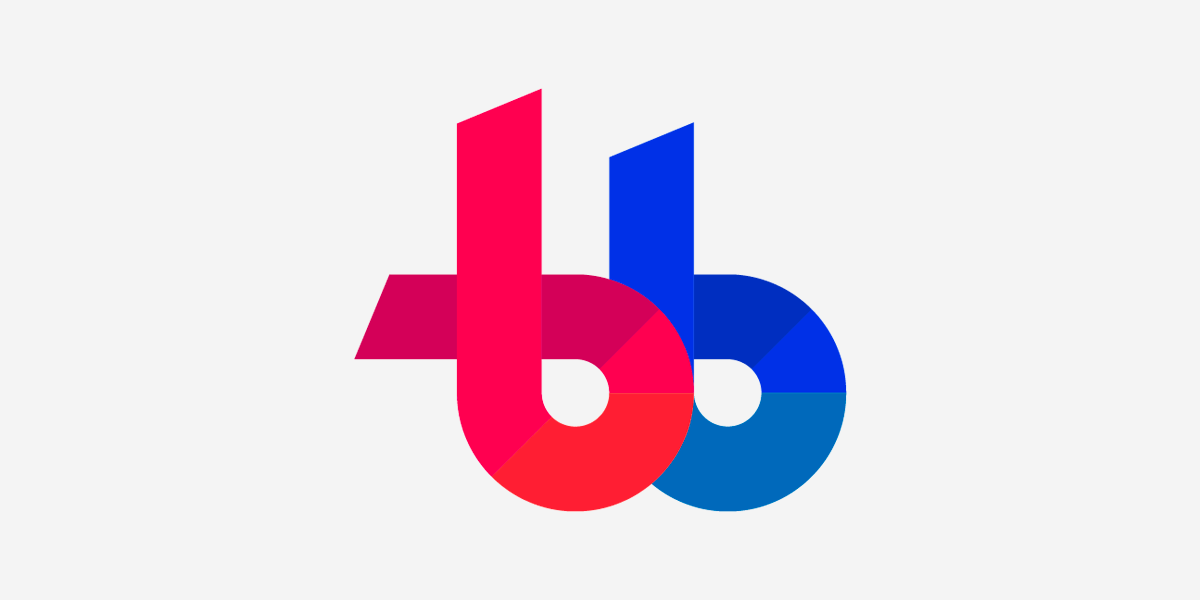
クリエイティブなビデオ編集ワークフローのために特別に設計されたリモート仮想ワークステーションのためのシンプルなアウトオブボックスソリューションという点で、このようなソリューションがあります、 ビーバップ を始めるには、最適な選択肢です。
BeBopは独自のOS「BeBopOS」を提供し、Adobe Premiere ProやDaVinci Resolve、Adobe Media Encoder, After Effects, Blackmagic Fusion, Cinema 4Dなど、クリエイティブアプリを一通り動作させることができる。
また、そのストレージにあるコンテンツの取り込みや管理、リアルタイムでのコラボレーション、サーバーからストリーミングされるレビューや承認セッションの開催も可能です。
デメリットとしては、他のオプションに比べて少し高価であることが挙げられますが、ホスト環境に対して追加料金を支払っているわけですから、その価値は十分にあると思われます。また、BeBopを使えば、既存のハードウェアにリモートで接続することもできます。
3.アマゾン仮想ワークステーション
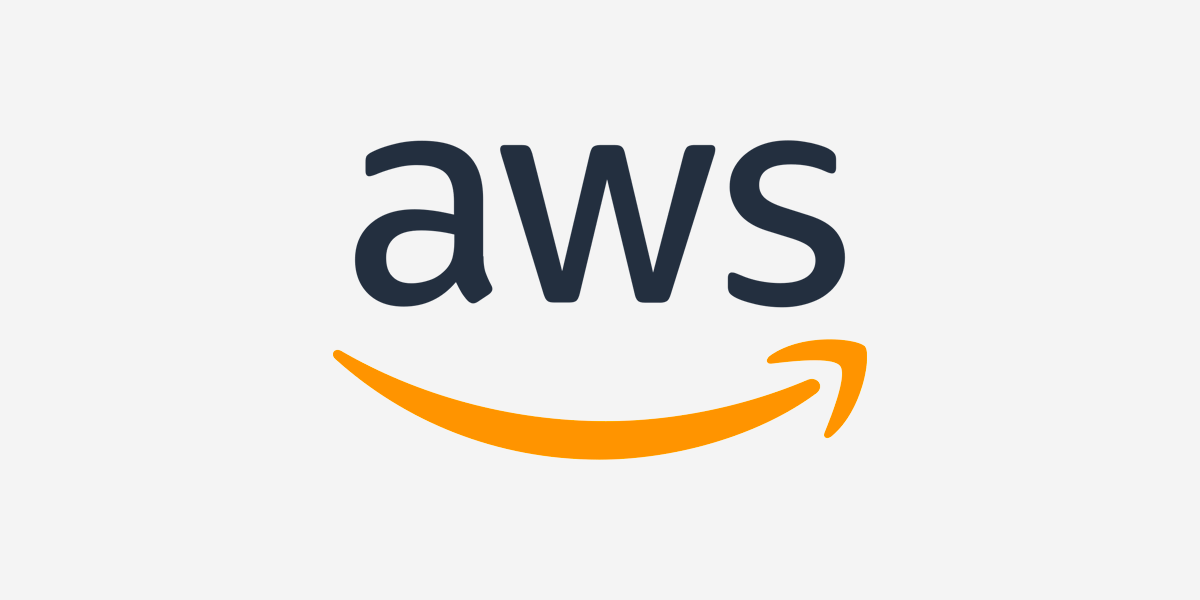
アマゾンは、世界中に点在する巨大なデータセンターのネットワークを持っており、大陸をまたいだコラボレーションや統一的な展開には理想的な選択肢です。 AWSの仮想ワークステーション を、グローバルに活躍する多様なクリエイターチームに提供します。
Amazonはさまざまな仮想ワークステーション構成を提供していますが、クラウドでのビデオ編集に最も適しているのはEC2 G5またはG4dnインスタンスです。これらは、必要な計算とグラフィックスの性能を適切に提供します。
高解像度の映像を再生するためにメディアストレージに求められる性能は相当なもので、AWSが提供する標準的なストレージサービスでは不十分な場合があります。
アドビ、ベストプラクティスの概要 AWSの仮想ワークステーションはこちら。 例えば、再生ができること HDおよび4K DNxHD 145およびDNxHR SQ は、g4dn.4xlargeのAWS EC2インスタンスが必要です。
4.Microsoft Azure仮想マシン
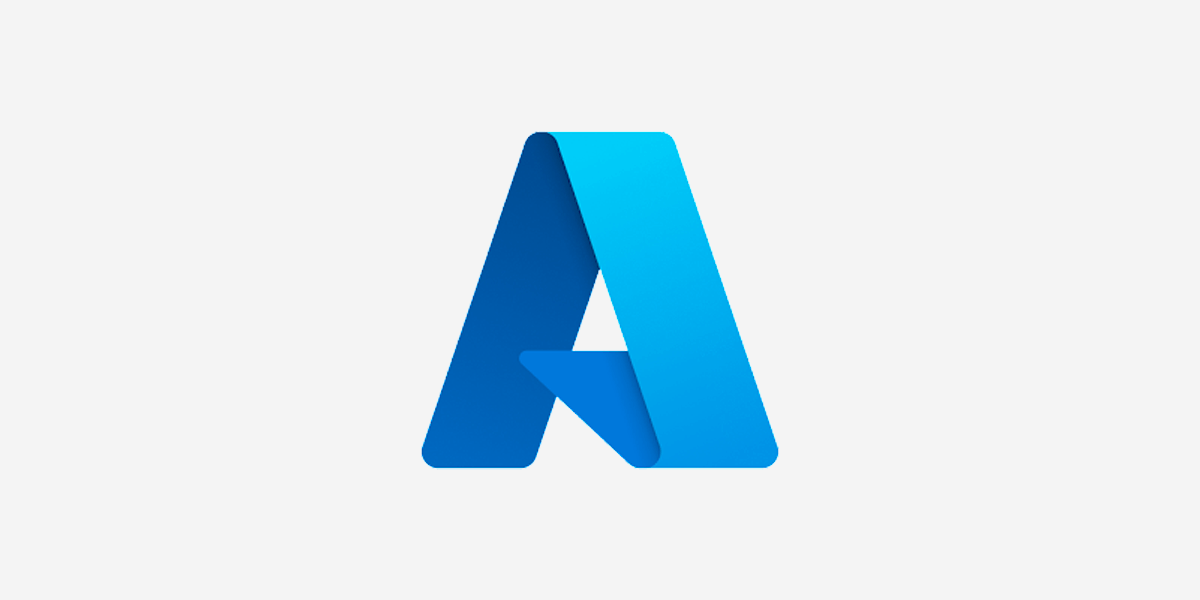
マイクロソフトのAzure ビデオ編集者、ビジュアルエフェクトアーティスト、モーショングラフィックのプロフェッショナルは、Nシリーズのチップから何かを選びたいと思うでしょう。
具体的には、以下の通りです。 NVv3シリーズ仮想マシン は、NVIDIA Tesla M60 GPUを搭載し、「コンテンツのレンダリングやストリーミングのためのGPUアクセラレーションによるグラフィックアプリケーションをターゲットにしている」そうです。また、エンコーディングやレンダリングなどの「単精度ワークロード」を実行することができます。
ビデオ編集者に最適です。ただし、当然のことながら、Microsoft AzureにはMacOSのオプションはありません。
5.アビッド・エディット・オンデマンド
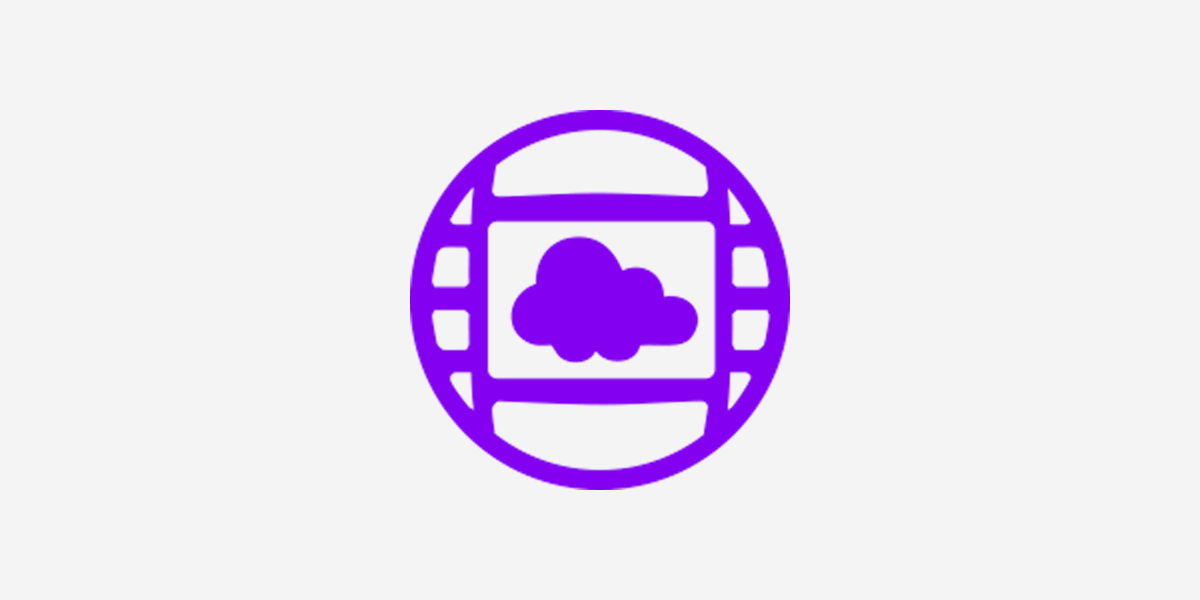
Avidの「Edit On-Demand」。 は、Avid Media Composerでのビデオ編集に特化して設計された仮想ワークステーションへのアプローチです。そのため、Avidのエコシステム以外の他のアプリケーションはサポートしていません。
しかし、Avidの編集者チームは、AvidのNexusハードウェアに保存された高解像度4KおよびUHDメディアにアクセスし、安全にどこからでも作業することができます。この利点の1つは、このすべてがAvidによって管理・保守され、充実したカスタマー・サポートでバックアップされることです。
Avid Media Composerだけが仮想的に必要なアプリケーションであれば、週単位や月単位のシンプルなサブスクリプションを利用することができ、理想的な選択肢となるでしょう。
6.ヴァゴン
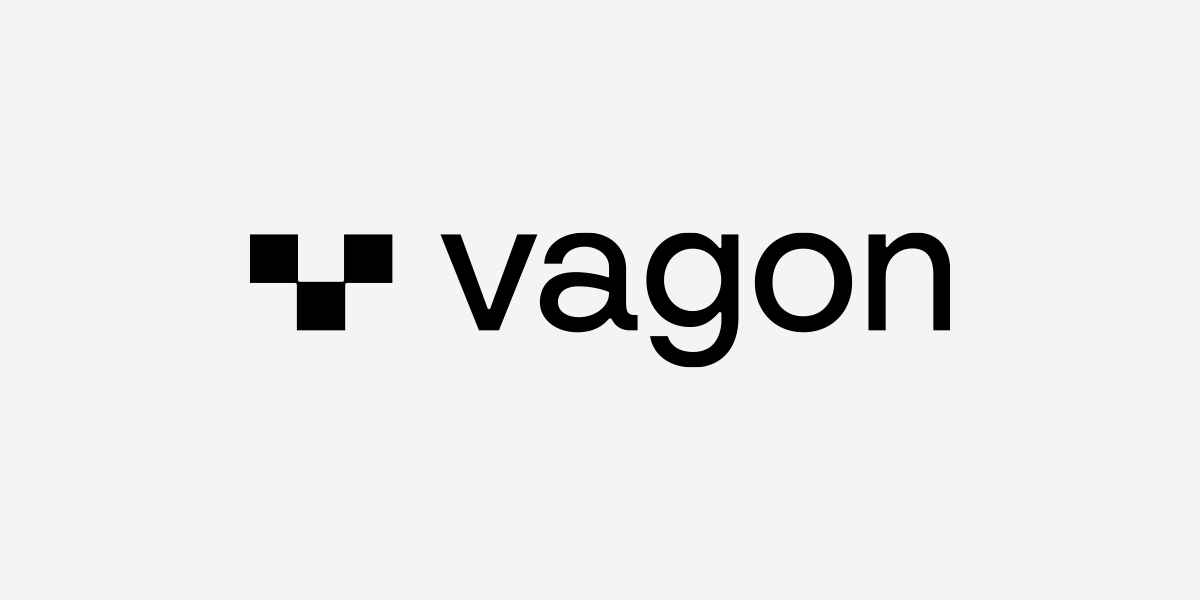
奇妙な名前を持っているにもかかわらず、 ヴァゴン (ワゴンのような)仮想ワークステーションをサービスとして提供することで、最もスムーズで簡単なアプローチの1つを実現しています。各仮想ワークステーションは、わずか数クリックでクリエイティブなアプリケーションをプリインストールしてセットアップすることができます。
性能層を瞬時に切り替えられるようにすることで、必要なときに簡単に性能とレンダリングパワーを追加することができます。この市場では比較的若い会社のようですが、MacOSのサポートとペン/タブレット接続の両方を「近いうちに」提供する予定だそうです。
料金設定もわかりやすく、1分あたりの料金は$0.25/時間から$11.97/時間と、選択したパフォーマンスレベルによって異なります。また、Vagonはクレジットシステムを採用しており、ガソリンを満タンにするようなもので、予定以上の金額を使うことはできません-現金を使い果たしたときに停止するだけです。
これは、他のプラットフォームで毎月の料金を予想することを避けるための大きな利点です。
7.NVIDIA RTXバーチャルワークステーション
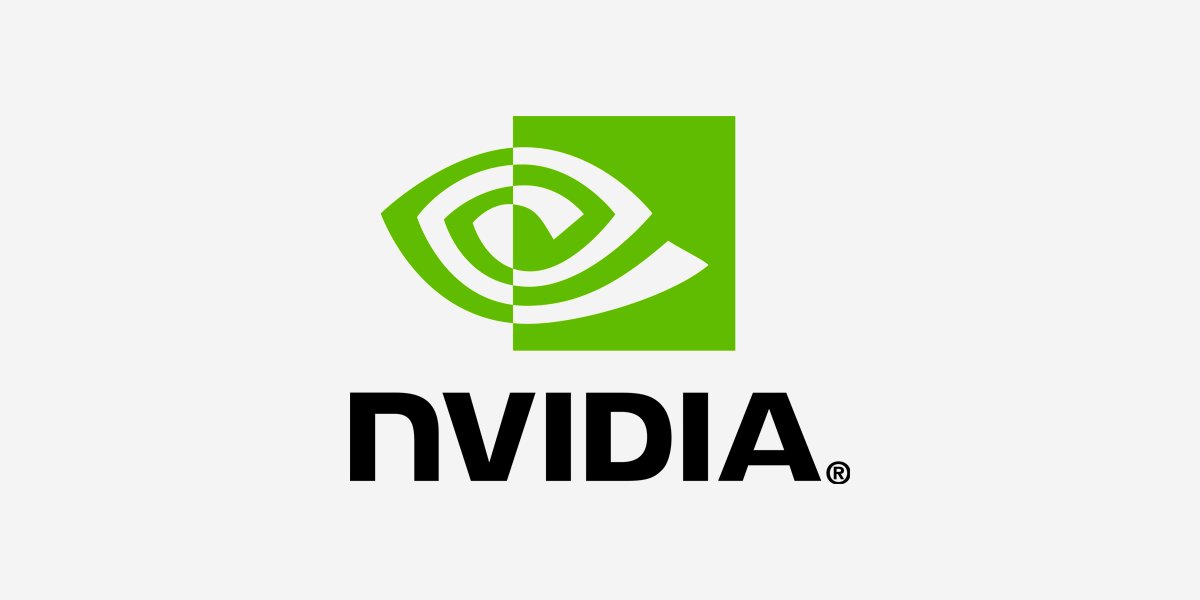
ハードの強豪 エヌビディア は、RTX GPUを搭載した独自の仮想ワークステーションのセットを提供しています。これらは、AWSやGoogle Cloudなどのパートナーであるクラウドサービスプロバイダー上で実行されます。
彼らの製品は、より視覚効果や複雑なビジュアライゼーションに向いているようです、 バーチャルプロダクション 映像の編集に特化したシステムではなく、映像やデザインのワークフローに特化したシステムです。しかし、それは彼らのシステムで確かに可能です。
DNEGに関しては、即時のスケーラビリティ、複雑なグラフィックスの処理、安全なデータ保存を求める人は、NVIDIAのGPU搭載ワークステーションで即座に仕事に取り掛かることができます。
8.シャドーテック
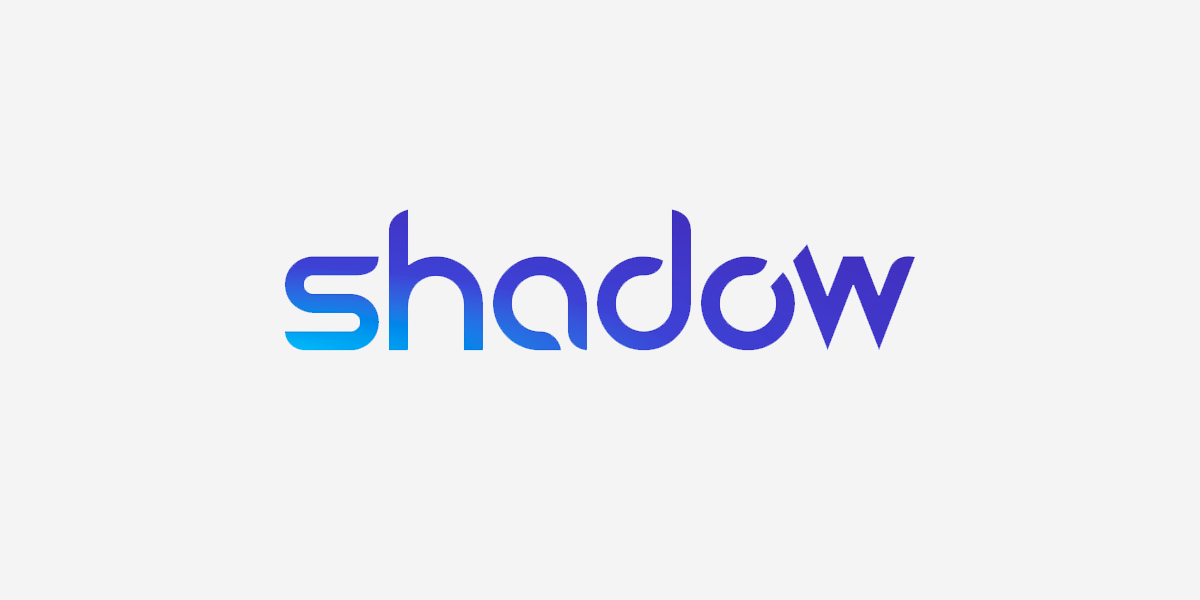
シャドーPCの 仮想ワークステーションは、ビデオ編集に必要なすべてを1つのシンプルなサブスクリプションでクラウド上に提供します。また、最近、より強力なGPUオプションと拡張RAM構成でパフォーマンス層をアップグレードしました。
メディアストレージが高解像度の映像に適しているかは不明ですが、セカンドスクリーンやリモートスクリーンをサポートしており、クライアントが作業を見守るのに最適なほか、ペンやタブレット、ゲームコントローラーなどの周辺機器もサポートされています。
また、このリストの他のすべてのオプションでは提供されていない、モバイルやインターネットに接続されたテレビなどの任意のデバイスにShadow PCをストリーミングすることができます。
Vagonと同様に、この分野では新しい候補の1つであるように思われます。
9.レンダーロ
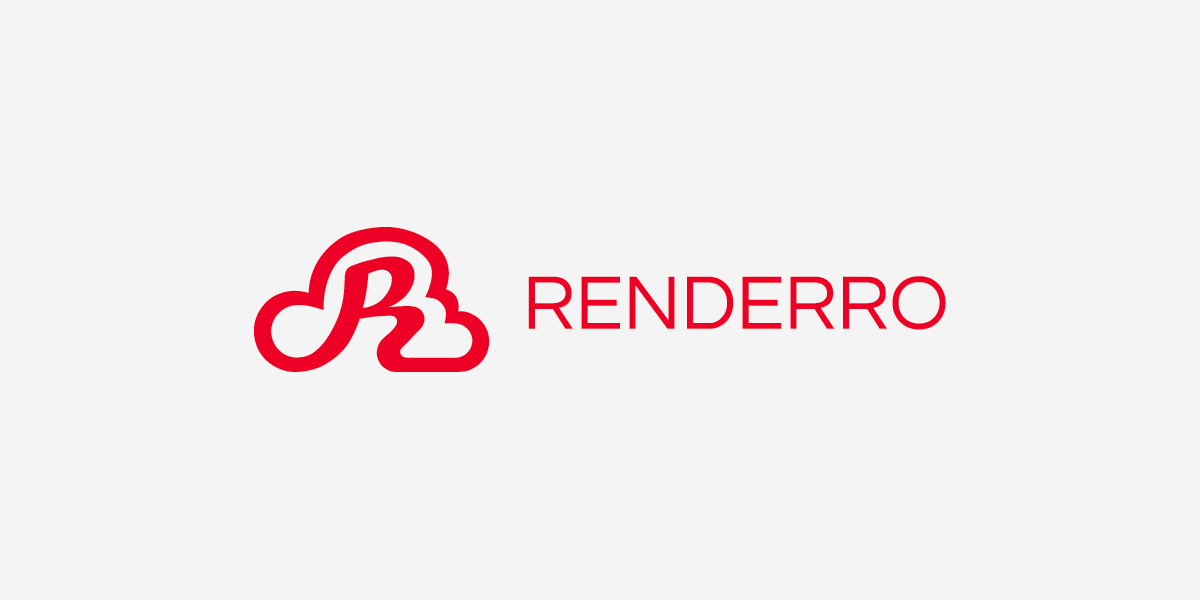
レンダラー は、ビデオエディターやポストプロダクションのプロフェッショナルが喜ぶ、以下のような素晴らしい機能を備えています。 NAS クラウドストレージのエミュレーション、最大4倍の4Kモニター対応、オンクラウドトランスコードとダイレクトリンク共有。
価格設定は、仮想コンピュータの保有料が$49/月から始まり、その時に選択したパフォーマンス層に応じて$1.99から$9.99までの時間料金がかかるなど、他社より割高な印象です。
しかし、仮想ワークステーションシステムのスペックは、低いレベルでもかなり強力だと思われますし、クレジットベースの支払いシステムは、現金支出の変動要素を抑制するのに役立つはずです。
10.HP Anyware(旧Teradici)
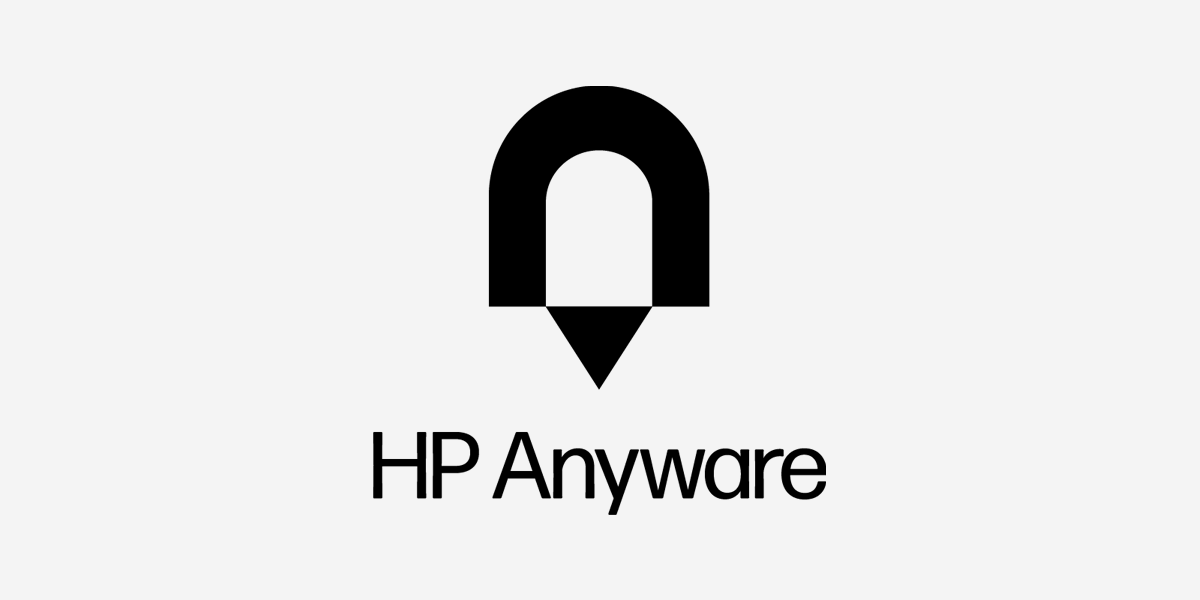
HP エニーウェア は、実際には仮想ワークステーション・プラットフォームではありませんが、以前はTeradiciとして知られ、現在はHP Anywareと呼ばれている接続プロトコルは、現在入手できる最高のハイエンド・リモート接続ソフトウェアのオプションの1つです。
他の追随を許さない色精度、セキュリティ、低遅延の相互作用を実現し、ビデオ編集に最適な選択肢です、 ビジュアルエフェクトコンポジット とアニメーション制作を担当。
また、このリストの中で、Mac OSをサポートする数少ない選択肢の一つでもあります。
仮想ワークフローのためのファイル転送
MASVを使用してメディアファイルを任意の仮想ワークステーションに送信することで、完全にクラウド上で作業することができます。
クラウド編集のための仮想ワークステーションの導入のベストプラクティス
クラウドベースのビデオ編集のために仮想ワークステーションを導入するには、ローカルPCやMacを購入するのと同じように、いくつかの重要な考慮事項があります。
クラウドプロバイダーはたくさんありますが、すべてがビデオ編集の需要に特化して設計されているわけではないので、必要な結果を提供できるものから始める必要があります。
- ホストサーバーへの高速かつ信頼性の高いインターネット接続が必要です。 ファイバーへのアップグレード.
- あなたが選んだサービスプロバイダーは、あなたのローカルマシンから物理的にあまり遠く離れた場所にあることはできません。これには物理法則も関係しています!
- 正確な色表現、フレームレート、オーディオサンプルが仕事にとって重要な場合、仮想ワークステーションは適さないかもしれません。それか、より良い仮想ハードウェアのためにお金を使うかです。
- また、すべてのリモート接続プロトコルがペンやタブレットなどの周辺機器をサポートしているわけではないので、VFXやアニメーションのユーザーにとっては、この点がネックになるかもしれません。
まとめ
このガイドをまとめると クラウド編集のためのトップ仮想ワークステーション 現在では、あらゆる予算、技術力、ワークフローに対応した実に幅広い選択肢があることがお分かりいただけるかと思います。
- ビデオ編集者、編集者、編集者をサポートするために特別に設計されたワンストップソリューションをお探しですか? ポストプロダクション BeBopテクノロジー、Renderro、Vagonは、クラウドで仕事をする上で、とても始めやすい製品です。
- もしあなたがAvidエディターで、自分の仕事をクラウドに移したいと考えているなら、Avid独自のEdit On-Demandが、特にそれに接続するための既存のハードウェアがあるなら、おそらく最良のソリューションとなるでしょう。
- もし、独自の仮想ワークステーションを構築する方がニーズや技術力に適しているのであれば、AWSやMicrosoft Azure、NVIDIAのRTXワークステーションを直接使用することで、完全に自由にそれを実現することができます。
モビリティ、スケーラビリティ、コラボレーションが日々のビデオ編集ワークフローの基本であれば、どのようなオプションを選んでも、仮想ワークステーションはデスクトップハードウェアの要件を簡単に置き換えることができるほど手頃でパワフルなものです。
新しいVMを選んだら、そのマシンにすべてのメディアをインストールする必要があります。そこで MASV は、本当に楽になります。
MASVは、仮想ワークステーションを使用する遠隔地の映像プロフェッショナルに最適なプラットフォームです をワークフローの一部として利用することができます。人とクラウドストレージの間で、膨大なメディアファイルを迅速かつ安全に移動させることができます。
- ファイルは 1つあたり最大5TB までと、大容量ファイルの送信 - 1ファイルあたり最大15TBまで、すべてクラウド上で処理することができます。
- にファイルを取り込む。 クラウドバケットとアセットマネジメント iconikのようなツールです。
- リクエストファイル カスタムアップロードポータルをお持ちの方からの
- でファイルの受け渡しを自動化します。 Watch Folders.
- などなど、いろいろなことがあります。
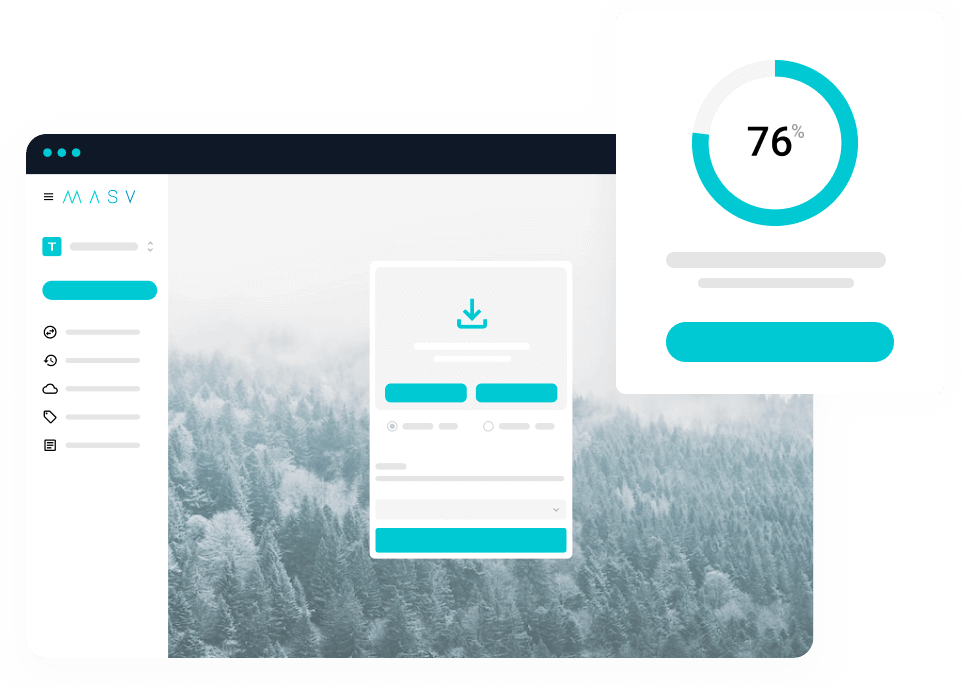
今すぐMASVを試すには 無料会員登録 をご覧いただき、なぜリモートチームから選ばれているのか、その理由をご確認ください。
MASVファイル転送
MASVは無料で利用でき、毎月10GBが無料になる。